windows系统默认启用滚动条,如果内容太多了无法显示整个界面,在界面右侧就会出现可以滚动并用于显示剩余界面的条,这个条就是滚动条。那么win11怎么设置始终显示滚动条呢?下面
windows系统默认启用滚动条,如果内容太多了无法显示整个界面,在界面右侧就会出现可以滚动并用于显示剩余界面的条,这个条就是滚动条。那么win11怎么设置始终显示滚动条呢?下面就让自由互联小编来教教大家。
操作方法:
1、按住Windows + U键将打开系统上的辅助功能页面。
2、通过单击它来选择视觉效果,它位于辅助功能页面的顶部。
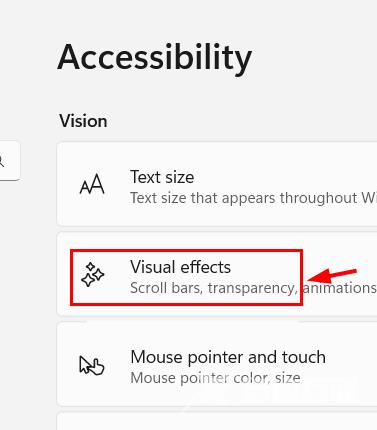
3、如果要在系统上启用始终显示滚动条功能,请点击始终显示滚动条切换按钮将其打开,如下所示。
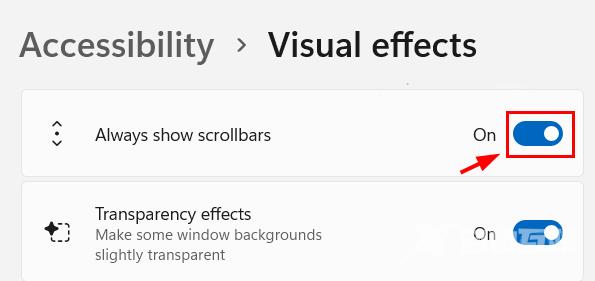
4、您可以随时通过单击始终显示滚动条切换按钮将其关闭,如下所示。
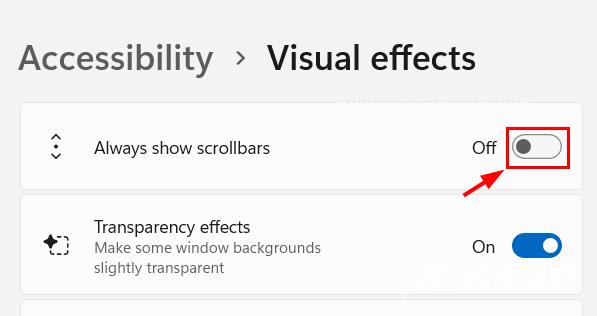
5、完成后关闭视觉效果页面。
【文章转自韩国多ip站群服务器 http://www.558idc.com/krzq.html处的文章,转载请说明出处】